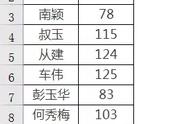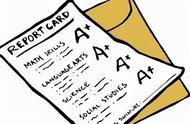在昨天我们讲了个实战案例,我们是用辅助列加函数方法来解决,其实这个问题可以用数据透视表快速解决。
首先我们来看下数据,这边是模拟数据,方法是通用的。

首先我们来看下加权平均价的定义:某个商品的数量乘以对应的单价,最后再除以数量,就得到加权平均价。
操作步骤:
1、在D列构造辅助列,标题命名为:金额,在d2输入公式:=IF(B2<>"",B2*C2,""),此公式意思是如果单价不为0 ,那么就返回对应的单价乘以数量,否则返回空值。
2、插入数据透视表,将商品拖动到行字段,金额和数量拖动到值区域,选中透视表数据,右击鼠标——值汇总依据——求和。

3、插入计算字段
选中数据透视表,单击【分析】——【字段、项目和集】——计算字段,我们插入新的字段,命名为:加权平均价,公式=金额/数量。并点击:确定。

4、选中加权平均价数值,右击鼠标——数字格式,小数点保存为两位数。

如此我们就快速的通过数据透视表得到所有商品的加权平均数。数据透视表相对于函数的优势在于,只需要拖动鼠标,就能快速进行汇总。如果数据源发生变化,只需要更改数据源,进行刷新,就能得到新结果。
小伙伴们,你学会了吗?光看不练假把式。赶紧练习起来吧。
,